Hvis du har ledt efter et videoværktøj, der kan omkode eller konvertere, er du måske stødt på Håndbremsen. Mange brugere er afhængige af denne desktopapplikation, fordi den kan være tilstrækkelig med videorelateret arbejde uden at kræve betaling. Men mere end dette, hvad er de andre ting, HandBrake kan gøre? Og er det virkelig effektivt for dig? Her får du svarene, når vi løfter sløret for funktionerne, fordelene og ulemperne ved værktøjet.

Del 1. Hvad er håndbremse
Det er et open source videokonverteringsværktøj, der er oprettet gratis til at kode, omkode, konvertere og komprimere videofiler. Softwaren er specielt designet til at blive brugt af begyndere og professionelle, og giver en intuitiv grænseflade rig på funktioner. Selvfølgelig er HandBrake også designet til at give enestående resultater, uanset hvilke funktioner der bruges til at ændre videoinformationen. En anden ting at huske på er, at værktøjet er kendt for sin avancerede komprimeringsalgoritme, som reducerer filstørrelsen, men med klarhed til videokvalitet.
Del 2. Et nærmere kig på håndbremsefunktioner
Hvad er de funktioner, du skal se frem til, før du downloader HandBrake? Her er nogle af de funktioner, vi har nævnt, inklusive fantastiske hoved- og ekstrafunktioner.
- HandBrake kan være en videokompressor.
- Forudindstillinger, der kan tilpasses til enheder som iPhone, Samsung osv.
- Rediger vigtige outputindstillinger, såsom FPS, codec og opløsning.
- Det fungerer godt til batchbehandling for flere filer.
- Avanceret understøttelse af lydteknologi som DTS og Dolby Digital.
- Giv en real-time forhåndsvisning af de konverterede filer.
- Kompatibel med en lang række formater, codecs og forudindstillinger.
- Yderligere videoredigeringsværktøjer til at beskære, klippe, flette og så videre.
Del 3. Hvad vi kan lide ved håndbremse
Avancerede hovedfunktioner
Samlet bedømmelse:
Som nævnt kan værktøjet være mere end en medietranskoder. Du kan bruge HandBrake som videokonverter, kompressor, ripper og editor. Disse funktioner er tilgængelige, fordi du ikke behøver at tilføje en udvidelse til softwaren bare for at få disse. Desuden udvikles de gradvist til at være avancerede og skabe video- eller lydfiler i høj kvalitet.
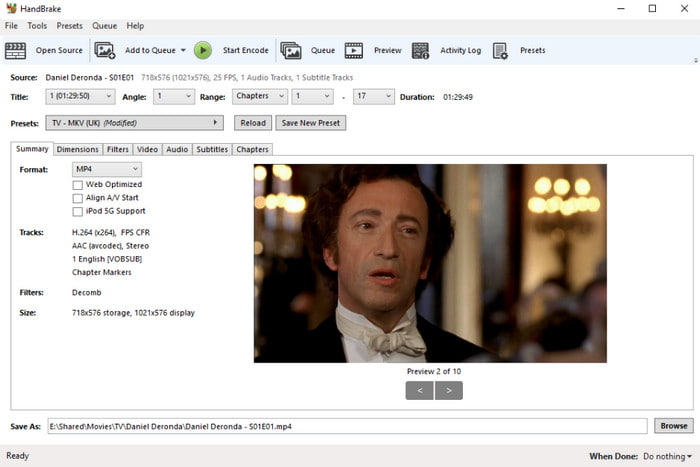
Accelererende video- og lyd-codecs
Samlet bedømmelse:
Video-codecs er vigtige for at skelne mellem filstørrelse og båndbreddeeffektivitet. Så selvom du bruger Håndbremse som DVD-ripper, kan du bruge video-codecs som H.265, H.264 og VP9. Det understøtter også populære lyd-codecs, såsom AAC og FLAC, hvis outputformatet er MKV.
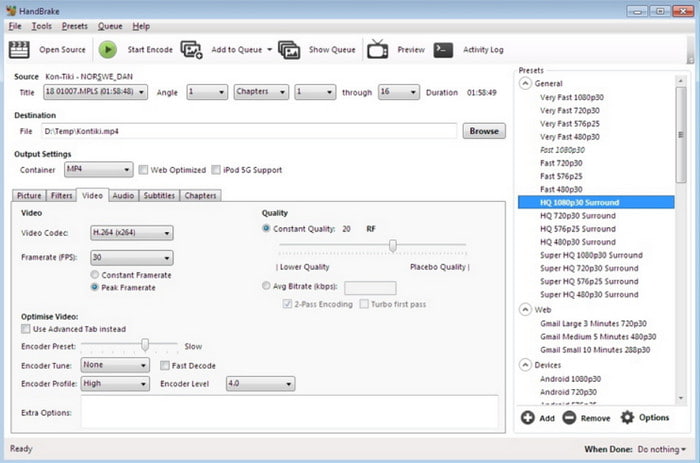
Brede understøttede platforme
Samlet bedømmelse:
En bruger skal overveje softwaretilgængeligheden, og heldigvis kan HandBrake officielt downloades på Windows, Linux og Mac. Selvfølgelig skal du opfylde minimum systemkravene eller gå efter standarderne, hvis du skal rippe eller konvertere videoer i høj kvalitet.
Videoeditor i topklasse
Samlet bedømmelse:
Uanset om du downloader HandBrake på Mac eller Windows, kan du nemt redigere videoer, før du konverterer eller ripper dem. Ikke kun er det effektivt til grundlæggende redigering, men softwaren er også vigtig i avancerede teknikker som indtastning af undertekster, kapitelmarkører, vende en video, og tilføje filtre. Disse funktioner er især fremragende til at tilføje nødvendige elementer til klippene eller organisere en lang liste af videoer.
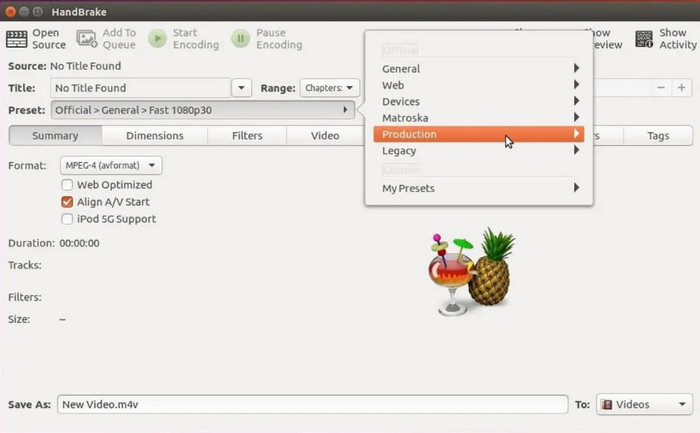
Dette er ting, vi kunne lide ved HandBrake-softwaren. Mere end et gratis og open source-værktøj giver det fremragende funktioner, som er svære at modstå. Når det er sagt, er der flere ting, du skal lære om værktøjet, og det vil vi diskutere i næste del.
Del 4. Hvad vi ikke kan lide ved håndbremse
Rodet grænseflade
Selvom HandBrake har en ligetil grænseflade, er der ingen at sige, hvor andre indstillinger kan placeres. Nogle gange går brugere glip af chancen for at uddybe redigering eller konvertering, fordi nogle funktioner er skjulte eller utilgængelige på hovedgrænsefladen. Det er også nemt at fare vild i applikationen, så det er nødvendigt at se en tutorial.
Problemer med ustabilitet og fejl
På trods af de regelmæssige opdateringer og vedligeholdelse er der flere stød på fejl og fejl på HandBrake. Alligevel kan det kun føre til funktionsfejl eller tab af data at bruge dine evner til at ændre systemet. For denne sag foreslår nogle brugere at vente på, at udviklerne løser problemerne, men det alene kan spilde tid.
Ressourcekrævende
HandBrake er et specialiseret værktøj med avancerede funktioner, men på grund af dette har brugerne brug for højere udstyr for at undgå at blive forvrænget på de rippede eller konverterede filer. At arbejde på en højere opløsning og bitrate med HandBrake kan tage meget for din computer.
Del 5. Endelige dom
Vi synes, at HandBrake er et vidunderligt og nyttigt værktøj af mange grunde. Og på trods af dens professionelle udvikling forbliver det gratis og open source, så alle kan få adgang til eller redigere det så meget, som de har brug for for yderligere avancement. På trods af disse fremragende funktioner kan HandBrake være udfordrende for begyndere, og dens kompleksitet kan føre til datatab, især med ukorrekte Blu-ray- og DVD-ripping-indstillinger. Desuden har værktøjet ingen funktion, der kan hjælpe med at omgå kopibeskyttede dvd'er, så det er også en ulempe, du skal overveje. Om noget, tager dens langsomme proces for meget uden nogen måde at sige, om resultatet bliver fantastisk. Dette er hele HandBrake-gennemgangen.
Del 6. Bedste alternativ til håndbremse
Da HandBrake tager tid at rippe videoer af høj kvalitet, bør du skifte til et alternativt lignende Blu-ray Ripper. Softwaren på tværs af platforme kan håndtere intensiv Blu-ray-ripping til 2D- og 3D-videoer. Det understøtter også videoeksport til 1080p eller 4K uden forvrængning. Hvis du har en disk, der indeholder flere film, kan Blu-ray Ripper rippe og konvertere dem til FLV, MP4, MOV, AVI, HEVC osv. Mens du kan prøve det gratis, har HandBrake-alternativet en overkommelig livstidslicens til at rippe, konvertere og redigere Blu-ray så meget du vil.
- En professionel Blu-ray-ripper til Windows og Mac.
- Ingen filstørrelsesbegrænsning, og den understøtter flere konverteringer.
- Giv redigeringsfunktioner til at beskære, flette, opdele og mere.
- Minimale systemkrav for en jævn arbejdsgang.
Gratis download
Til Windows
Sikker download
Gratis download
til MacOS
Sikker download
Trin 1 Download og installer Blu-ray Ripper for at komme i gang. Indsæt Blu-ray-disken i enhedsrummet, og vent, indtil programmet registrerer indholdet. Klik på Indlæs disk knappen for at forberede videoerne på hovedgrænsefladen.
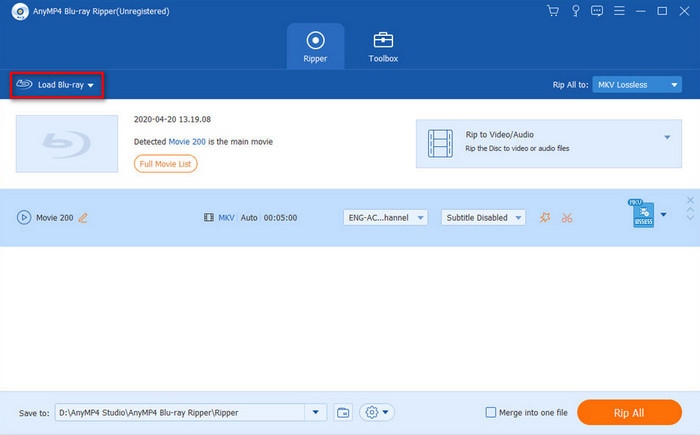
Trin 2 Det næste trin er at vælge de nye indstillinger for klippene. Gå til Rip alle For at menu og vælge outputformat, opløsning og kvalitet. Fortsæt derefter til menuen Rediger eller Klip for at redigere videoerne, som du foretrækker.
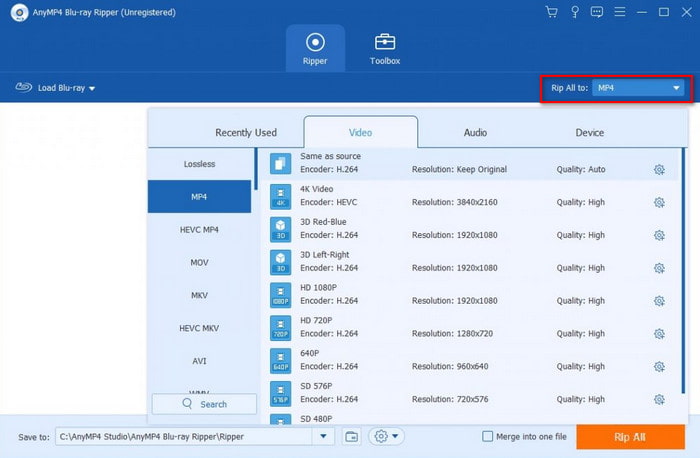
Trin 3 Naviger til Gem til menuen for at vælge en ny placeringsmappe til de rippede filer. Klik til sidst på Rip alle knappen for at begynde at rippe Blu-ray. Efter et stykke tid er videoerne klar til at se eller dele med venner.
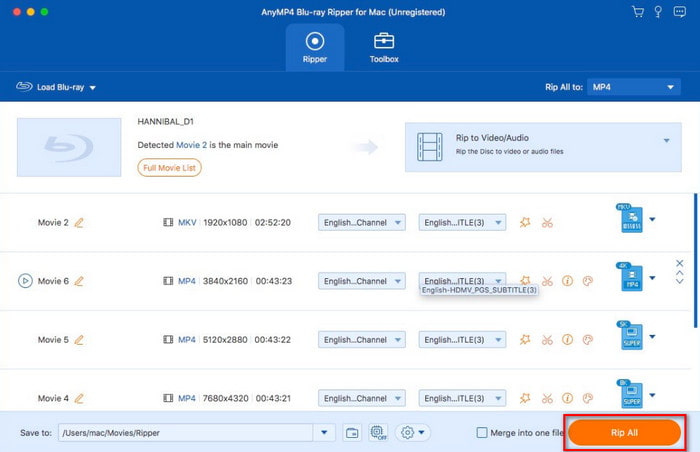
Dette er virkelig håndbremsealternativet til Windows og Mac. Den har højhastigheds processorkraft med fremragende resultater. Start nu ved at klikke på knappen Download.
Del 7. Ofte stillede spørgsmål om håndbremse
-
Er håndbremse fri?
Helt sikkert, ja. HandBrake er gratis at downloade og bruge på understøttede platforme som Windows, Mac og Linux. Uden gebyrer kan du fuldt ud bruge dens funktioner til at konvertere, omkode, kode, komprimere og redigere mediefiler efter behov.
-
Er håndbremse god?
Ja. Det betragtes som en af de bedste software til fremragende konvertering med flere understøttede videoformater og codecs. Desuden er det også en fantastisk løsning til videoredigering, såsom beskæring, filtrering, opskalering og mere.
-
Er håndbremse ulovlig?
Nej, softwaren er ikke et ulovligt program. Det blev udviklet af mange frivillige og blev distribueret under betingelserne i GNU Public License. Bemærk dog, at det er bedre at bruge softwaren til personlige og uddannelsesmæssige formål for at undgå krænkelse af ophavsretten.
-
Er håndbremsen sikker?
Ja, softwaren er sikker at bruge på din computer. For at forhindre potentiel malware eller vira skal du sørge for at downloade HandBrake fra det officielle websted og bruge antivirussoftware for en sikkerheds skyld.
Indpakning op
For at afslutte med Håndbremse anmeldelse, du har lært softwarens hovedfunktioner, understøttede formater og codecs og meget mere. Vi inkluderer også nogle af de ulemper, du skal overveje, før du downloader den. Men hvis du har brug for et professionelt værktøj med en lettere indlæringskurve, er Blu-ray Ripper en mulighed for at opdage. Det anbefales som en letvægtsløsning med fuld understøttelse af intensiv videoripping til Blu-ray og DVD. Klik på knappen Download for at prøve det på Windows og Mac.
Mere fra Blu-ray Master
- Betonvejledning - Sådan bruges håndbremse til at konvertere AVI-video
- Sådan rippes og konverteres Blu-ray Disc med håndbremse og alternativer
- 10 Bedste Gratis DVD Ripper Software til Rip DVD med lethed
- Sådan frigives Rip Blu-ray-film på Windows
- Aimersoft DVD Ripper Review og den bedste alternative software
- Top gratis DVD Ripper til Mac og Windows – 2024 anmeldelse


